Как узнать модель ноутбука Samsung
Блог Сервисного центра
Как узнать модель своего ноутбука Samsung
Почему нужно знать модель ноутбука? Ни для кого не секрет, что для эффективной работы любого лэптопа необходимо не только соблюдать нормы аккуратной и бережной его эксплуатации, но также знать о нем необходимую информацию. Такой информацией является точная модель вашей техники. Мы поможем вам найти выход из данной ситуации и расскажем, каким образом вы можете узнать модель вашего ноутбук.
Помните, что вы всегда можете обратиться за профессиональной консультацией к специалистам по ноутбукам Samsung.
Руководство по эксплуатации
Первый источник, где вы можете узнать сведения о модели своего ноутбука – это руководство по его эксплуатации, если оно, конечно, у вас есть, хотя, как показывает практика, люди сохраняют такие документы чрезвычайно редко.
Наклейки
Модель ноутбука может быть указана на информационных наклейках, которые размещены на нижней или на лицевой частях гаджета. На этих элементах, кроме модели, вы также найдете информацию от производителей и о серии лэптопа.
Стоит отметить, что наклейки нередко срываются или затираются в ходе эксплуатации. Поэтому такой вариант тоже не всегда удачный.
Аккумулятор
Если наклейки на вашем ноутбуке не сохранилась, попробуйте пойти другим путем – осмотрите его батарею. Сделать это совсем не трудно: На нижней стороне вы увидите пару защелок (в некоторых моделях ноутбуков может быть один фиксатор).Переведите их в открытое положение, после этого снимите защитную крышку и вытяните источник питания. Как правило, на аккумуляторах, всегда указан изготовитель продукта, а также его серия и модель.
Свойства системы
Это еще один нетрудный метод узнать данные о модели ноутбука в системе Windows. Просто кликните правой стороной мышки по значку «Компьютер». Дальше выберите вкладку «Свойства». После этого действия вам нужно будет найти строку «Модель».
Можно использовать инструмент командной строки. В строке поиска меню «Пуск» нужно набрать на клавиатуре «cmd» и нажать Enter.
Также можно использовать клавиши «Win» + «R», впишите «cmd» и нажмите Enter. В появившемся окне с черным фоном укажите «wmic csproduct get name» и утвердите нажатием Enter. В строке «Name» отобразится нужная вам информация.
BIOS
Определить модель можно и в меню BIOS. Для входа в меню во время перезагрузки ноутбука нажмите Fn+F2 или, в зависимости от модели, многократное нажатие клавиш Del, F2, или Esc. Далее вам нужно будет найти и нажать на опцию «Info».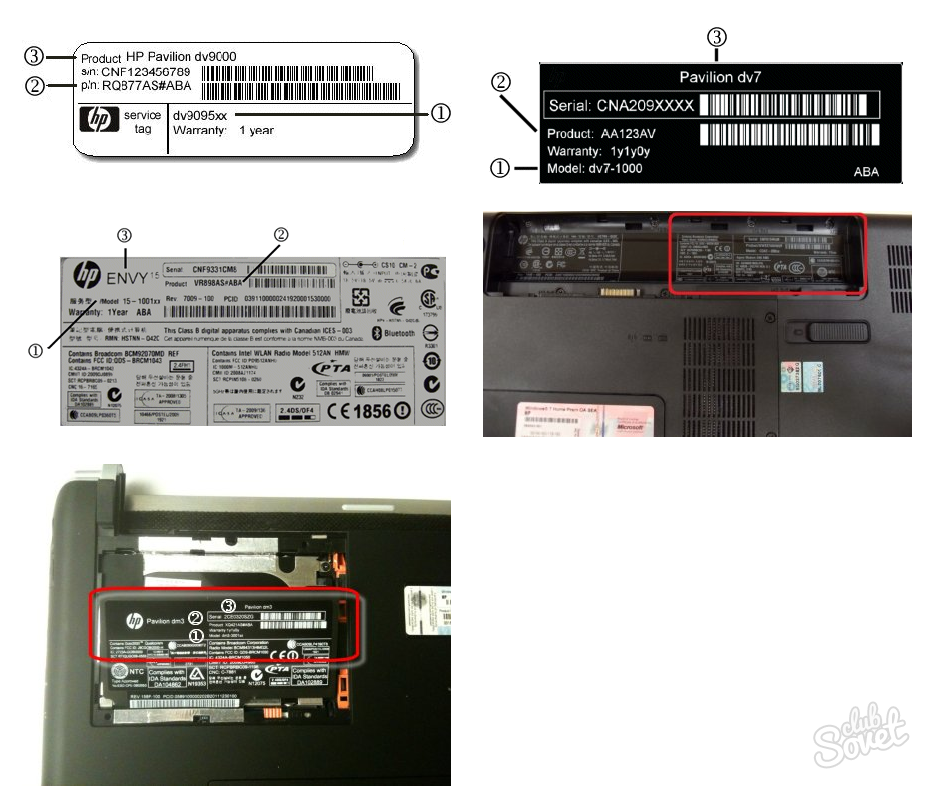 В этом разделе вы найдете все сведения о своем ноутбуке, в том числе и модель.
В этом разделе вы найдете все сведения о своем ноутбуке, в том числе и модель.
Существует множество способов, например с использованием дополнительной программы как Everest. Но эти — самые простые и доступные. В зависимости от ситуации, такие несложные методы позволят вам узнать точную модель вашего ноутбука очень быстро.
Источник: http://i-slomal.ru/
Помогла ли вам статья?
ноутбуки Samsung
Как узнать модель запчасти для ноутбука или телефона
При необходимости приобретения нового аккумулятора или блока питания, первым делом нужно определить модель вашего устройства. Если у вас осталась инструкция или коробка, то можно посмотреть информацию на них. Если же коробка и документы не сохранились, то с помощью наших советов, легко сможете определить модель.
Как определить модель ноутбука
Для того, чтобы узнать модель вашего ноутбука, нужно осмотреть его со всех сторон.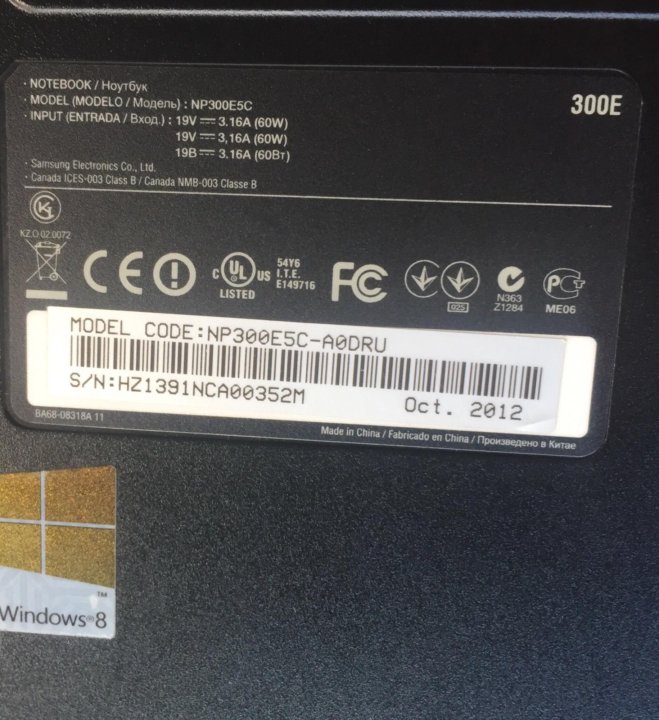
Чаще всего, наклейка с указанием модели, а также основных характеристик ноутбука, располагается ниже клавиатуры.
Название модели всегда начинается с буквы, после которой идет цифровое или цифро-буквенное обозначение, например, X5405
Если здесь наклейки не оказалось, переверните ноутбук и осмотрите с обратной стороны.
В том числе, если у вас MacBook, о стоит искать информацию на обороте.
У более старых моделей название может быть указано в нижней части рамки монитора, например Sony, Hp, или слева над клавиатурой, например, Dell Inspiron 15.
Если наклеек на корпусе нет или информация на них не читаемая, то попробуйте посмотреть модель на батарее. Переверните ноутбук и найдите защелки. Переведите их в открытое положение и снимите крышку, чтобы вытащить аккумулятор. На батарее будет написан производитель (бренд), а также серия и модель.
На батарее будет написан производитель (бренд), а также серия и модель.
Еще один способ определения модели ноутбука — через командную строку:
Для начала запускаем Командную строку. Кликаем по меню «Пуск» — «Служебные» — «Командная строка».
В появившемся окне набираем команду msinfo32 и жмем Enter. Запускается системная утилита «Сведения о системе», в этом окне смотрим пункт «Модель»
Как определить модель телефона
Если у вас не сохранилась коробка от телефона или инструкция, то есть несколько способов, как узнать модель телефона:
1. Проще всего это сделать через «Настройки» или специальное приложение
Для этого переходим в «Настройки» и находим раздел «О телефоне». Нам нужны строчки «Модель» или «Название модели».
2. Узнать модель телефона можно по IMEI.
Узнать модель телефона можно по IMEI.
Во-первых, что такое IMEI?
Это международный уникальный идентификатор, который присваивают каждому мобильному устройству
Наберите на телефоне следующую комбинацию: *#06#. Сделайте вызов и получите IMEI-код. Запишите его или сохраните где-нибудь.
Перейдите на сайт www.sndeep.info/ru. Можете выбрать похожий сервис. Впишите IMEI в соответствующем поле и нажмите «Проверить». Получите полную информацию об устройстве. Сайт выдаст такие характеристики: размер, вес, экран, память, модель и прочее.
3. Некоторые производители указывают информацию о модели на задней крышке телефона либо под аккумулятором
Обычно в аккумуляторном отсеке находится общая информация по сертификации, производителе, серии и модели. Метод рабочий, если у смартфона можно снять заднюю панель и АКБ. Лучше заранее отключить гаджет перед манипуляцией.
Как проверить модель и серийный номер ноутбука Dell
Вы можете проверить название модели и серийный номер вашего ноутбука Dell, чтобы узнать, не истек ли гарантийный срок на устройство. Вы также можете использовать его для устранения любых проблем с оборудованием или проверки его подлинности.
Проще всего узнать модель и серийный номер по наклейкам на ноутбуке. Как правило, вы можете найти их на задней панели вашего ноутбука. Серийный номер должен быть рядом со штрих-кодом/QR-кодом и обычно рядом с сервисным кодом или цифрой 9.0005 СТ .
Вы можете найти модель ноутбука вместе с другой информацией на отдельной наклейке, вероятно, в разделе «Модель» или «Номер модели». В некоторых моделях та же наклейка может также содержать всю информацию.
Если у вас нет наклейки, вы все равно можете использовать некоторые системные приложения и инструменты, чтобы найти эти данные.
Содержание
Использование команды инструментария управления Windows
Windows использует инструментарий управления Windows (WMI) для доступа к различной информации управления на вашем компьютере и в сети.
- Открыть Выполнить, нажав Win + R.
- Введите
cmdи нажмите Enter, чтобы открыть командную строку . - Введите следующие команды, чтобы получить модель и серийный номер соответственно:
-
wmic csproduct получить имя -
биос wmic получить серийный номер
-
И хотя вы можете использовать командлеты Get-WMIObject, эквивалентные WMIC, для получения этих параметров с помощью PowerShell, эти командлеты уже устарели. Поэтому, если вы хотите получить эти параметры с помощью PowerShell, мы рекомендуем вместо этого использовать командлет Get-CimInstance. WMI использует стандарт Common Information Model (CIM) для отображения информации о вашей системе и устройствах.
- Открыть прогон.
- Введите
powershellи нажмите Enter, чтобы открыть Windows PowerShell . Если вы хотите использовать PowerShell Core , вам потребуется команда запускаpwsh. - Введите следующие командлеты:
-
Get-CimInstance -ClassName Win32_ComputerSystem | Список форматов Модель -
Get-CimInstance-ClassNameWin32_BIOS | Серийный номер списка форматов
-
- Вы также можете удалить
ModelиSerialNumberиз командлетов, чтобы получить больше информации о вашей компьютерной системе и BIOS соответственно.
Проверьте Dell SupportAssist
Вы также можете проверить приведенные выше сведения с помощью приложения Dell SupportAssist. Он автоматически проверяет текущую систему и отображает всю необходимую информацию. Модель ноутбука и сервисный номер или тег отображаются прямо на главном экране приложения.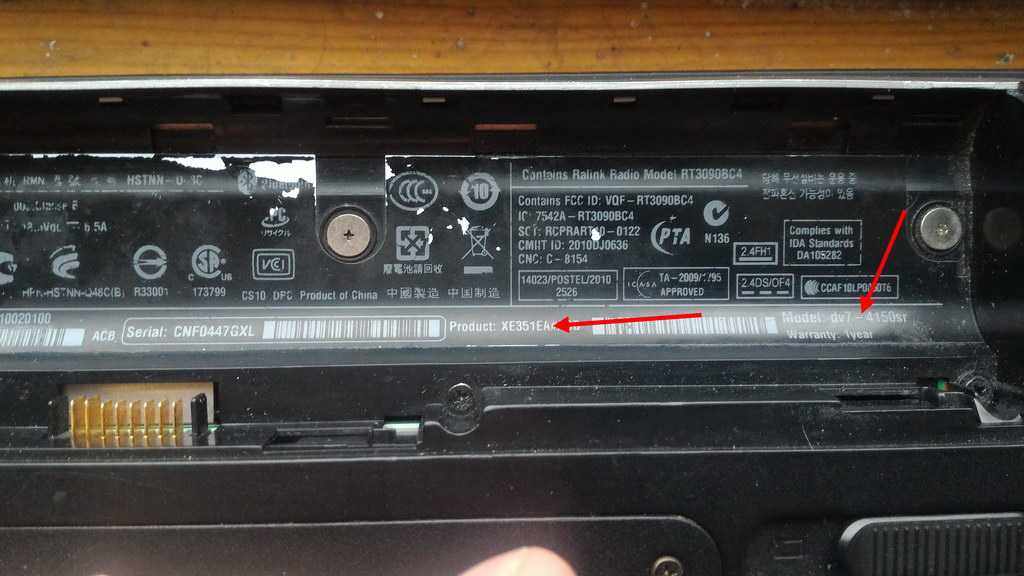 Кроме того, из этой программы также можно проверить, истекла ли гарантия ноутбука или нет.
Кроме того, из этой программы также можно проверить, истекла ли гарантия ноутбука или нет.
Доступ к BIOS
В BIOS также хранится различная информация о вашем ноутбуке, его устройствах и операционной системе. Вы также можете проверить серийный номер и название модели вашего ноутбука Dell в интерфейсе BIOS.
- Включите или перезагрузите ноутбук.
- Когда вы увидите логотип Dell, нажмите F2 или F12 несколько раз, чтобы войти в BIOS. Возможно, вам придется выбрать и другой вариант.
- Обычно вы можете найти название модели и бирку с серийным номером или номер под Обзор или Информация о системе или Основные вкладки . Возможно, вам также придется просмотреть различные вкладки и параметры в зависимости от вашего ноутбука и BIOS.
Проверьте другие приложения для модели ноутбука
Иногда вам может понадобиться узнать только модель вашего ноутбука dell.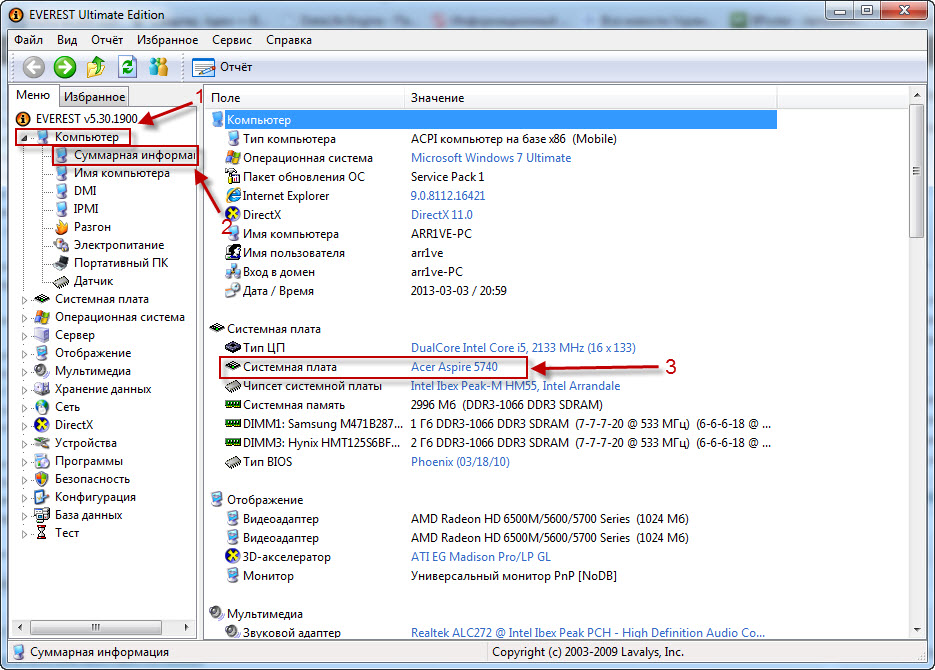 Например, если вам нужно заменить аппаратные компоненты или аккумулятор, названия модели достаточно, чтобы найти поддерживающие устройства. В таких случаях вы также можете использовать другие системные инструменты.
Например, если вам нужно заменить аппаратные компоненты или аккумулятор, названия модели достаточно, чтобы найти поддерживающие устройства. В таких случаях вы также можете использовать другие системные инструменты.
Настройка Windows 11
В новом пользовательском интерфейсе настроек (UI) в Windows 11 отображается много другой информации, включая модель вашего ноутбука.
- Нажмите Win + I, чтобы открыть настройки.
- Перейдите на вкладку Система , если вы еще не там.
- Вы можете увидеть модель ноутбука прямо под своим Имя компьютера .
Информация о системе
Утилита информации о системе показывает всю информацию об аппаратном и программном обеспечении вашей системы. Таким образом, вы также можете использовать его для проверки модели вашего ноутбука.
- Открытый цикл
- Введите
msinfo32и нажмите Enter, чтобы открыть Сведения о системе .
- Найдите Имя системы в разделе «Сводка системы».
Средство диагностики DirectX
Вы также можете проверить название своей модели в средстве диагностики DirectX, утилите Windows, которая помогает диагностировать проблемы, связанные с компонентами DirectX.
- Открытый цикл.
- Введите
dxdiagи нажмите Enter, чтобы открыть Средство диагностики DirectX . - На странице System отметьте System Model .
Отчет об аккумуляторе
Еще один способ узнать название модели ноутбука — создать и проверить отчет об аккумуляторе. Это особенно хорошая идея, если вы хотите узнать название модели для замены батареи, поскольку вы также можете одновременно проанализировать состояние батареи.
- Откройте командную строку.
- Введите команду
powercfg /batteryreport - Выберите адрес
.и нажмите Ctrl + C, чтобы скопировать его. html
html - Откройте веб-браузер и вставьте адрес. Затем нажмите Enter, чтобы открыть отчет.
- Посмотрите на System Product Name , чтобы найти название модели.
Как найти номер модели ноутбука HP
Как найти номер модели ноутбука HP < Tech Takes - HP.com РоссияПохоже, в вашем браузере отключен JavaScript. Для наилучшего взаимодействия с нашим сайтом обязательно включите Javascript в своем браузере.
Переключить навигацию
Поиск
Меню
Учетная запись
Не все знают, где найти справочную информацию о своем ноутбуке HP, например номер модели. Эта информация важна, когда речь идет о проверке гарантии на ноутбук, получении помощи по устранению неполадок и при обращении в службу поддержки клиентов HP.
Хотя номера моделей ноутбуков HP обычно можно найти на боковой, задней или верхней части корпуса ноутбука, вам может потребоваться извлечь аккумулятор ноутбука, чтобы найти эту информацию.
Что означают номера модели, продукта и серийный номер?
Номер модели представляет компоненты и функции, определяющие ваш продукт. Может быть 10 000 продуктов HP с одним и тем же номером модели.
Номер продукта идентифицирует ваш продукт HP в серии. 1000 продуктов HP могут иметь общий номер продукта.
Серийные номера уникальны для каждого продукта.
Поиск информации о продукте
Чаще всего информацию о продукте можно найти на его этикетке. На большинстве продуктов HP этикетка находится снизу, сбоку, сверху или сзади.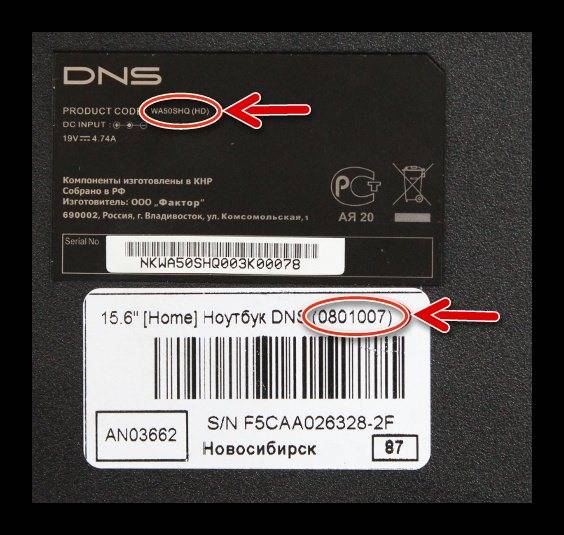
В некоторых продуктах он может находиться внутри батарейного отсека или за панелью доступа.
Наклейка на вашем продукте может выглядеть по-разному в зависимости от вашего продукта HP. Если на этикетке не указан номер модели вашего продукта, проверьте область доступа к чернилам на принтерах или на передней или верхней части вашего продукта HP.
Еще один способ найти информацию о продуктах на компьютерах HP — открыть окно «Информация о системе HP».
Для ноутбуков HP: одновременно нажмите клавиши Function (Fn) и Escape (Esc). На экране должно появиться окно информации о системе HP. Это окно может выглядеть по-разному на некоторых устройствах, но обычно оно содержит информацию о продукте, такую как название продукта и серийный номер.
Найдя номер модели, запишите его и сохраните в надежном месте.
Дополнительные полезные видео можно найти на нашем канале YouTube youtube.com/howto4U.
вы проверяете совместимость продукта, подтверждаете свою гарантию и получаете соответствующую поддержку, когда это необходимо.

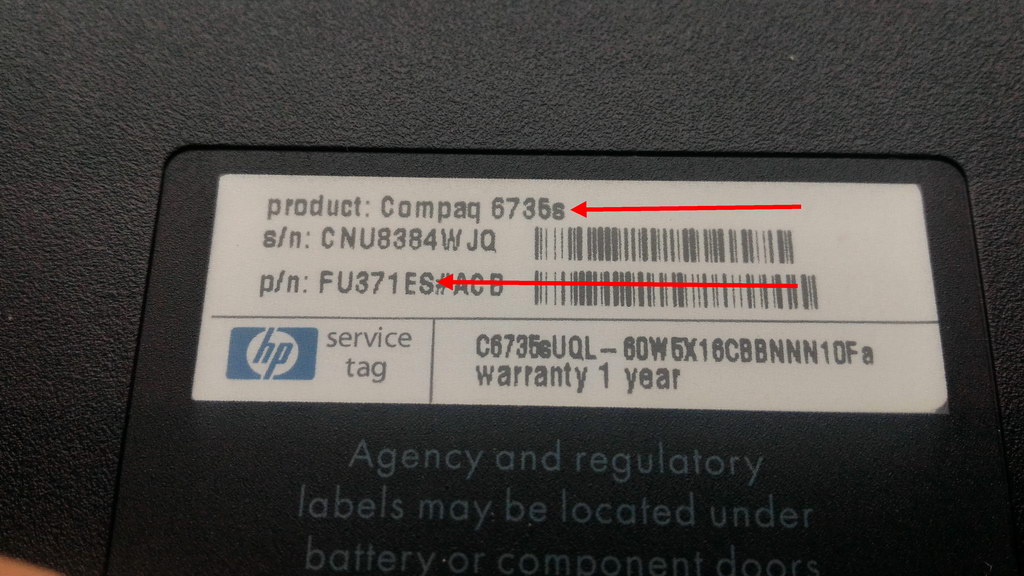 html
html
Ваш комментарий будет первым